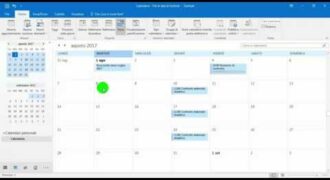Creare un gruppo di contatti su Outlook 2016 è un’operazione semplice che consente di organizzare in modo efficiente i propri contatti email. Un gruppo di contatti è un insieme di indirizzi email che possono essere gestiti come un’unica entità. In questo modo, è possibile inviare un’email a tutti i membri del gruppo contemporaneamente, senza dover inserire gli indirizzi uno per uno. Seguire alcuni semplici passaggi per creare un gruppo di contatti su Outlook 2016 e semplificare la gestione delle proprie email.
Come creare gruppi di contatti in Outlook?
Outlook 2016 è un programma di posta elettronica che permette di organizzare i propri contatti in gruppi. Questa funzione può essere molto utile per inviare email a un gruppo di persone senza dover inserire ogni volta tutti gli indirizzi email manualmente. Vediamo insieme i passaggi per creare un gruppo di contatti su Outlook 2016.
1. Apri Outlook e seleziona la scheda Crea gruppo di contatti nella barra multifunzione in alto.
2. Verrà aperta una finestra chiamata Aggiungi membri. Qui puoi selezionare i contatti che vuoi aggiungere al gruppo. Puoi cercare i contatti nella tua rubrica, digitando il nome o l’indirizzo email nella barra di ricerca, oppure puoi selezionare i contatti dalla lista dei contatti disponibili.
3. Dopo aver selezionato i contatti, clicca sul pulsante Aggiungi per aggiungerli al gruppo di contatti.
4. Ripeti il processo per aggiungere tutti i contatti che vuoi includere nel gruppo.
5. Quando hai finito di aggiungere i contatti, clicca sul pulsante Salva e chiudi per salvare il gruppo di contatti.
6. Il gruppo di contatti sarà ora visibile nella tua rubrica sotto forma di una voce separata. Puoi dare un nome al gruppo di contatti cliccando sopra la voce e selezionando Rinomina.
7. Per inviare un’email al gruppo di contatti, seleziona il gruppo dalla tua rubrica e clicca sul pulsante Crea messaggio. L’email verrà inviata a tutti i contatti inclusi nel gruppo.
8. Puoi modificare il gruppo di contatti in qualsiasi momento, aggiungendo o rimuovendo contatti dalla lista.
Seguendo questi passaggi, sarai in grado di creare gruppi di contatti in Outlook 2016 e inviare email a più destinatari in modo semplice e veloce.
Come creare un gruppo di indirizzi email?
Se stai cercando di creare un gruppo di contatti su Outlook 2016, segui questi semplici passaggi:
- Apri Outlook 2016 e vai alla scheda “Home”.
- Clicca sulla voce “Indirizzi” nella barra dei menu.
- Seleziona “Nuovo Gruppo Contatti” dal menu a discesa.
- Inserisci un nome per il gruppo di contatti e clicca su “OK”.
- Clicca su “Aggiungi Membro” e seleziona i contatti che vuoi aggiungere al gruppo.
- Ripeti il passaggio precedente per aggiungere tutti i contatti desiderati.
- Clicca su “Salva e Chiudi” per salvare il gruppo di contatti.
Una volta che hai creato il gruppo di contatti, puoi facilmente inviare messaggi a tutti i membri del gruppo contemporaneamente. Basta inserire il nome del gruppo nella casella “A:” quando componi un nuovo messaggio.
Come gestire i gruppi su Outlook? –> Come gestire i gruppi su Outlook in modo efficace?
Come creare un gruppo di contatti su Outlook 2016
Per gestire i gruppi su Outlook in modo efficace, la prima cosa da fare è creare un gruppo di contatti. Ecco i passaggi da seguire:
- Apri Outlook e seleziona la scheda “Persone” nella barra di navigazione in basso;
- Nella barra dei comandi, seleziona “Nuovo gruppo di contatti”;
- Inserisci un nome per il gruppo e seleziona “Aggiungi membri” per aggiungere i contatti desiderati;
- Quando hai finito di aggiungere i membri, seleziona “Salva e chiudi”.
Una volta creato il gruppo di contatti, puoi iniziare a gestirlo in modo efficace. Ecco alcuni consigli:
- Aggiungi o rimuovi membri: Seleziona il gruppo di contatti e seleziona “Modifica membri” per aggiungere o rimuovere membri dal gruppo;
- Invia un’email al gruppo: Se vuoi inviare un’email a tutti i membri del gruppo, seleziona il gruppo di contatti e seleziona “Nuova email di gruppo”;
- Crea una regola: Se vuoi organizzare automaticamente le email in arrivo dai membri del gruppo, puoi creare una regola. Seleziona una email del membro del gruppo, seleziona “Crea regola” e segui le istruzioni;
- Usa la scheda attività: La scheda attività ti consente di visualizzare tutte le attività associate al gruppo di contatti, come le email inviate e ricevute;
- Cambia il nome del gruppo: Se vuoi cambiare il nome del gruppo di contatti, seleziona il gruppo e seleziona “Modifica gruppo”.
Seguendo questi semplici passaggi, puoi gestire i gruppi su Outlook in modo efficace e semplificare la tua comunicazione con i tuoi contatti.
Come creare una lista di distribuzione?
Creare una lista di distribuzione su Outlook 2016 è un processo semplice e veloce. Segui questi passaggi:
- Apri Outlook e vai alla scheda “Persone”.
- Fai clic su “Nuovo gruppo di contatti” nella barra dei comandi.
- Inserisci un nome per il gruppo nella casella “Nome gruppo”.
- Fai clic su “Aggiungi membri” per aggiungere i contatti alla lista di distribuzione. Puoi selezionare i contatti dalla tua rubrica di Outlook o inserirli manualmente.
- Fai clic su “Salva e chiudi” per salvare la lista di distribuzione e chiudere la finestra.
Una volta creata la lista di distribuzione, puoi utilizzarla per inviare messaggi e-mail a tutti i membri del gruppo contemporaneamente. Basta scrivere il nome del gruppo nella casella “A” del messaggio e-mail.
Creare una lista di distribuzione su Outlook 2016 è un ottimo modo per organizzare i tuoi contatti e semplificare l’invio di messaggi e-mail a gruppi di persone. Provalo oggi stesso!